ต้องการถอนการติดตั้งแอพ Microsoft Store เริ่มต้นที่ไม่จำเป็นอย่างรวดเร็วและง่ายดายใน Windows 11 นี่คือวิธีการทำโดยใช้ ตัวแก้ไขนโยบายกลุ่ม
โดยค่าเริ่มต้น Windows 11 ติดตั้งแอพ Microsoft หลายตัว สิ่งเหล่านี้รวมถึง แต่ไม่ จำกัด เพียง Xbox, Feedback Hub, Sticky Notes, Copilot, ทีม, ความช่วยเหลืออย่างรวดเร็ว, เครื่องคิดเลข, เครื่องมือในการถ่ายภาพ, กล้องและอื่น ๆ ในขณะที่แอพเหล่านี้มีประโยชน์ แต่อีกหลายแอพอื่น ๆ เป็นเพียง bloatware ที่คุณไม่ต้องการหรือต้องการ โดยทั่วไปคุณจะต้องใช้คำสั่ง PowerShell เพื่อลบแอพ BLOATWARE Microsoft Store อย่างไรก็ตามด้วยการอัปเดตล่าสุด Microsoft ได้เพิ่มนโยบายกลุ่มใหม่ที่ทำให้การถอนการติดตั้งแอพ Microsoft เริ่มต้นใน Windows 11 Easy สิ่งที่คุณต้องทำคือเปิดใช้งานนโยบายเลือกแอพที่คุณต้องการลบและคุณทำเสร็จแล้ว
ในคู่มือด่วนนี้ฉันจะแสดงขั้นตอน เพื่อลบแอพ Microsoft Store เริ่มต้นใน Windows 11 โดยใช้โปรแกรมแก้ไขนโยบายกลุ่ม มาเริ่มกัน
ตกลง “ไปที่” การกำหนดค่าคอมพิวเตอร์ “>” เทมเพลตผู้ดูแลระบบ แพ็คเกจ Microsoft Store จาก System “Policy.Select ตัวเลือก” เปิดใช้งาน “ เลือกแอพ ที่คุณต้องการลบและคลิก“ ตกลง ” เครื่องมือแก้ไขนโยบาย ในการทำเช่นนั้นให้เปิดกล่องโต้ตอบ Run โดยกดปุ่ม“ Windows Key + R “ทางลัดพิมพ์” gpedit.msc “และคลิก” ตกลง “หรือคุณสามารถค้นหา”แก้ไขนโยบายกลุ่ม”และคลิก”เปิด”หากคุณเห็นพรอมต์ UAC ให้คลิก“ ใช่” เพื่อดำเนินการต่อ
เมื่อเครื่องมือแก้ไขนโยบายกลุ่มเปิดขึ้น ไปที่โฟลเดอร์ต่อไปนี้ .
การกำหนดค่าคอมพิวเตอร์> เทมเพลตการดูแลระบบ> ส่วนประกอบของ Windows> การปรับใช้แพ็คเกจ
src=”https://i0.wp.com/windowsloop.com/wp-content/uploads/2025/09/app-package-depolyment-policies–190925.jpg?resize=1024%2C720&sl=1″ระบบ “นโยบาย นี่คือนโยบายที่ช่วยให้คุณลบแอพ Microsoft Store เริ่มต้นออกจาก Windows 11.
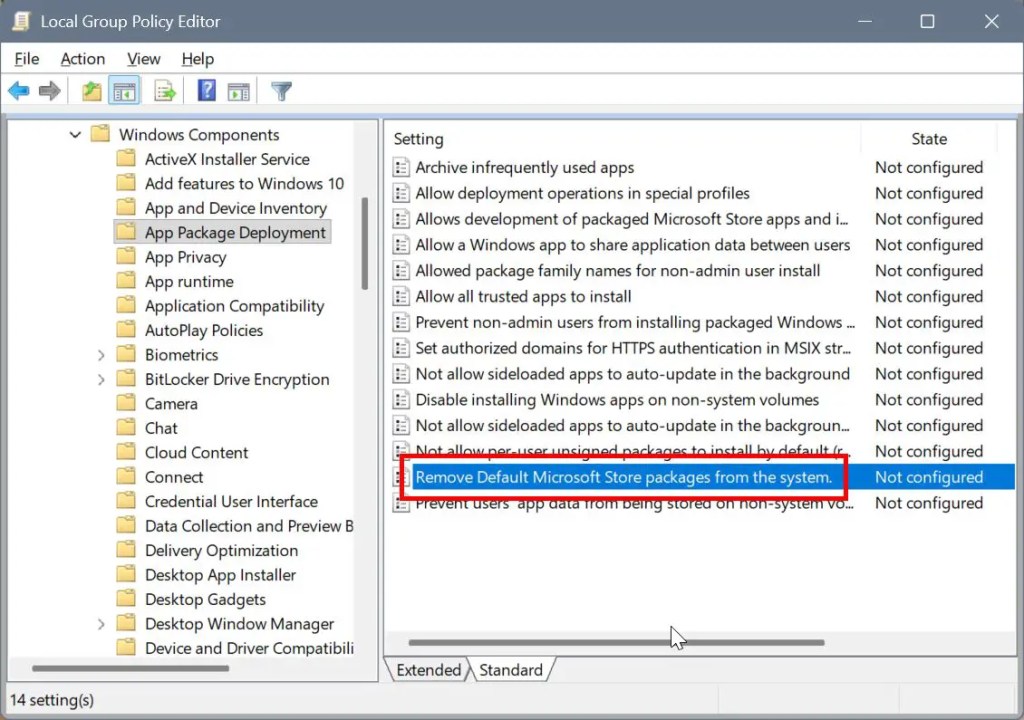
ที่นี่เลือกตัวเลือก“ เปิดใช้งาน ” หลังจากนั้น เลือกแอพ คุณต้องการลบออกจากรายการภายใต้ส่วน“ ตัวเลือก ”
ถัดไปคลิกปุ่ม“ ตกลง ”
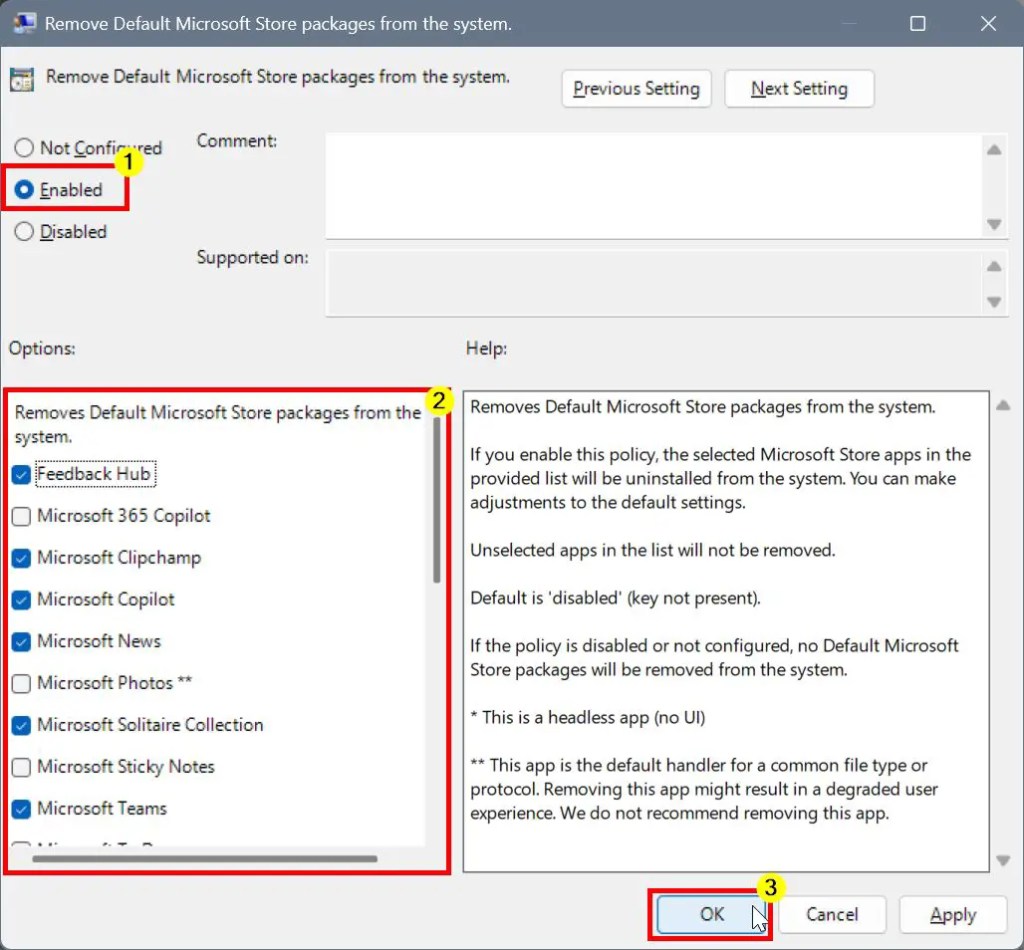 รีสตาร์ทคอมพิวเตอร์ของคุณ นั่นคือ หลังจากรีสตาร์ทแอพ Microsoft Store ที่เลือกทั้งหมดที่เลือกทั้งหมดใน Windows 11 จะถูกยกเลิกการติดตั้ง
รีสตาร์ทคอมพิวเตอร์ของคุณ นั่นคือ หลังจากรีสตาร์ทแอพ Microsoft Store ที่เลือกทั้งหมดที่เลือกทั้งหมดใน Windows 11 จะถูกยกเลิกการติดตั้ง
หากคุณมีคำถามหรือต้องการความช่วยเหลือแสดงความคิดเห็นด้านล่าง ฉันยินดีที่จะช่วยเหลือ

